Voulez-vous apprendre à streamer sur Discord afin de pouvoir commencer à explorer une nouvelle plateforme de streaming pour votre contenu ? Discord a rejoint de nombreuses autres plateformes sociales pour offrir des services de streaming en direct à ses utilisateurs. Vous pouvez utiliser la fonction Go Live de Discord pour vous connecter avec votre public via un chat textuel et vocal pendant que vous partagez votre écran ou diffusez depuis une webcam.
Nous avons compilé une liste de sujets pour aider les créateurs de vidéos à commencer à diffuser sur Discord en un rien de temps ! Nous vous expliquerons les avantages des fonctionnalités de streaming de la plateforme et vous guiderons tout au long du processus de configuration d'un nouveau serveur à partir duquel commencer à diffuser. Nous vous fournirons également des instructions étape par étape sur la façon de passer en direct sur Discord sur n'importe quel appareil.
Qu'est-ce que Discord ?
Discord est un service de chat vocal et vidéo gratuit qui permet aux personnes du monde entier de se connecter. Le service a évolué pour répondre au besoin croissant d'options de streaming pour les créateurs de contenu. Discord vous permet de créer et d'héberger des canaux de discussion où vous pouvez inviter les téléspectateurs à accéder à votre contenu en streaming.
Une fonctionnalité unique qui distingue Discord des autres services de streaming est sa fonction de chat vocal. Cette fonctionnalité vous permet d'interagir directement avec les téléspectateurs et offre plus d'opportunités d'engagement. Continuez à lire pour en savoir plus sur les avantages d'utiliser Discord pour diffuser votre contenu.
Avantages du streaming sur Discord
Comme nous l'avons mentionné, Discord vous permet d'interagir avec votre public d'une manière que d'autres plateformes ne font pas avec sa fonction de chat vocal. Discord vous donne également plus de contrôle sur votre contenu car la plate-forme n'a pas autant de politiques de restriction de contenu que d'autres services de streaming.
Certains des avantages du streaming sur Discord incluent :
- Contrôle total de votre contenu et des fonctionnalités de votre chaîne.
- Interagissez avec les téléspectateurs à un niveau plus personnel grâce aux rencontres et aux salutations.
- Utilisez vos propres logos et branding pour votre chaîne et votre contenu.
- Intégrations faciles avec d'autres plates-formes de streaming telles que YouTube, Twitch et Facebook.
- Une excellente compression signifie une connexion de streaming stable.
Comment passer en direct sur Discord
Vous devrez créer un serveur avant de pouvoir commencer à diffuser votre contenu sur Discord. Une fois que vous avez créé un serveur, vous pouvez inviter d'autres personnes à rejoindre et à afficher votre contenu. Vous pouvez séparer le contenu de votre serveur en utilisant différents canaux de chat textuel et vocal.
Vous trouverez ci-dessous des instructions étape par étape sur la façon de créer une chaîne dans Discord en quelques clics afin que vous puissiez diffuser votre contenu.
Comment créer rapidement un serveur Discord :
Étape 1 : Ouvrez le Discord application.
Étape 2 : Cliquez sur le + icône dans le menu de gauche.
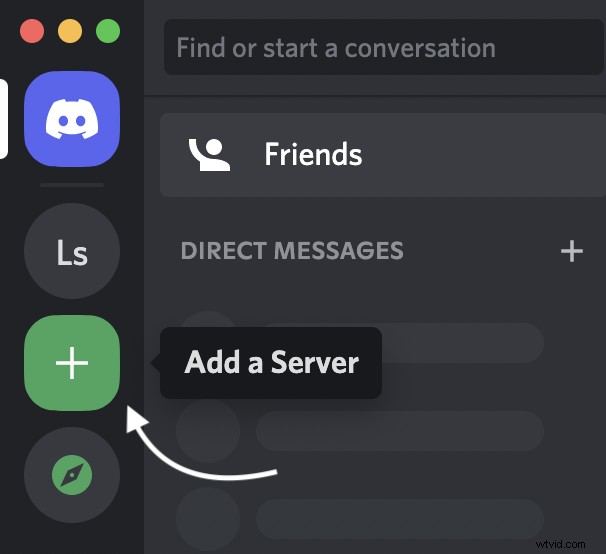
Étape 3 : Sélectionnez Créer le mien depuis le Créer un serveur menu contextuel.
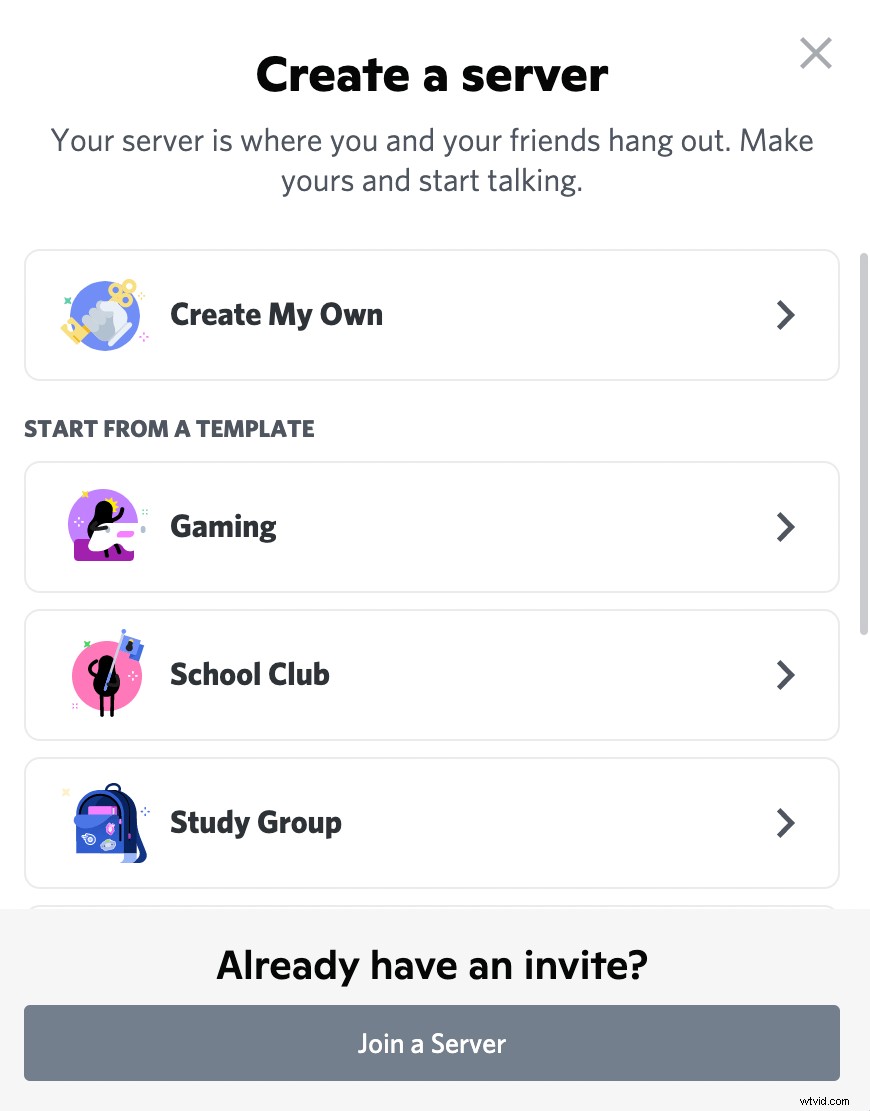
Étape 4 : Nommez votre serveur et téléchargez une image.
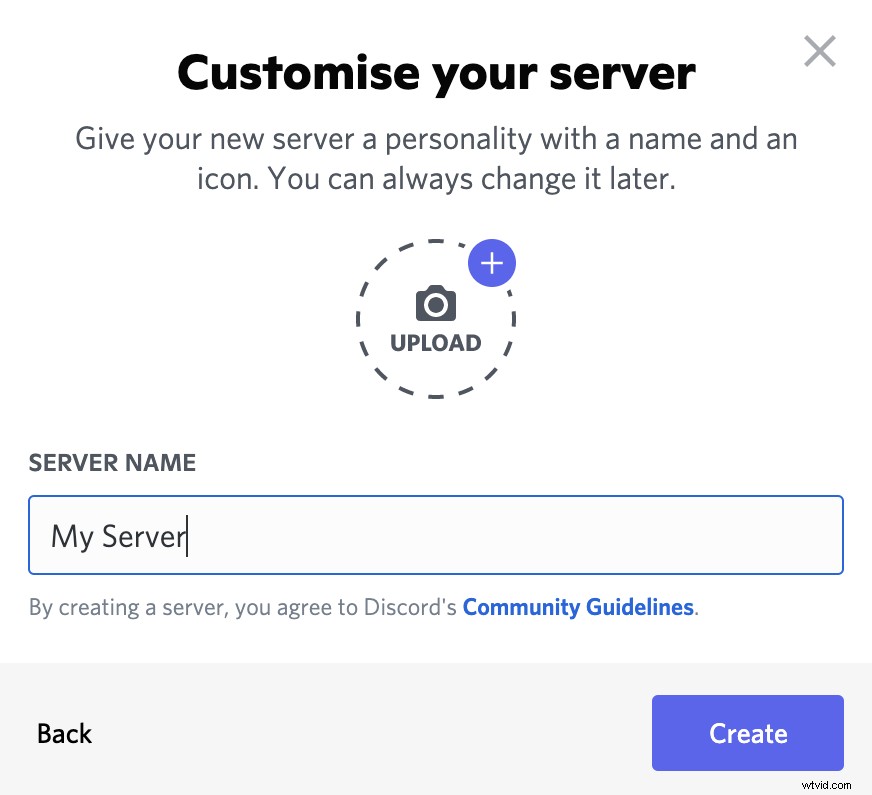
Étape 5 : Cliquez sur Créer bouton.
Trois étapes pour créer une chaîne Discord :
Étape 1 : Sur votre serveur, cliquez sur le + signer à côté de Chaînes textuelles ou Canaux vocaux
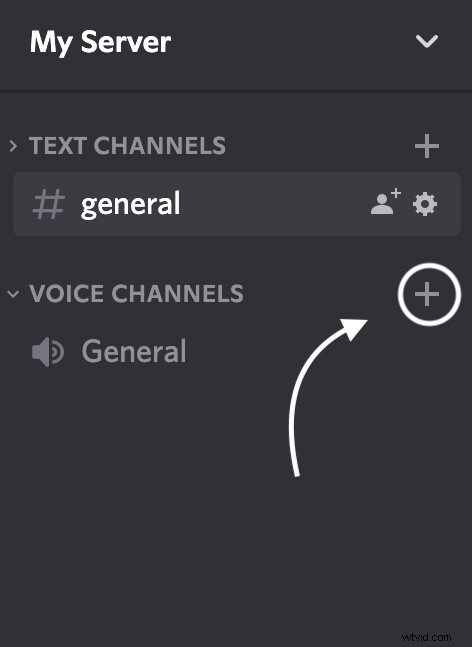
Étape 2 : Nommez votre chaîne et définissez le type de chaîne
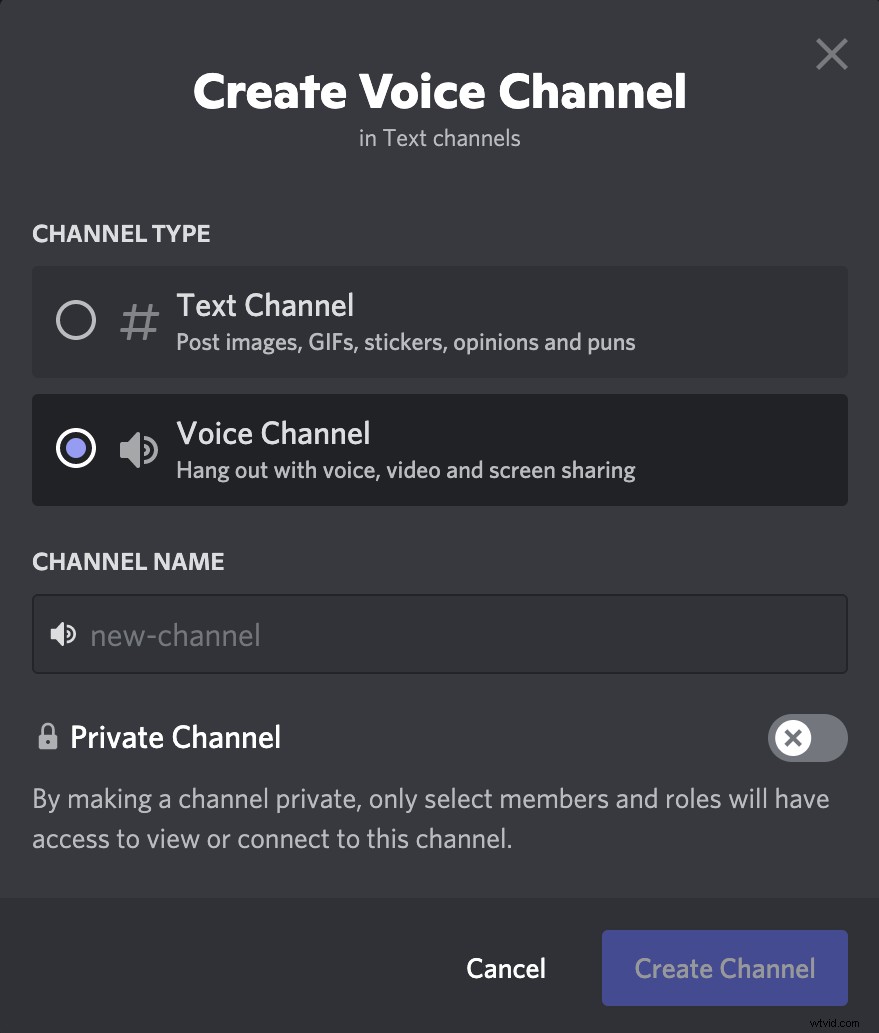
Étape 3 : Sélectionnez si vous souhaitez rendre votre chaîne privée
Comment diffuser une vidéo sur Discord ?
Discord vous permet de diffuser des vidéos à partir d'une webcam, ou vous pouvez partager ce qui apparaît sur votre écran. Discord s'intègre facilement à d'autres plateformes de partage social comme YouTube et Twitch afin que vous puissiez télécharger votre flux en quelques clics. Vous pouvez même connecter votre compte pour diffuser Netflix et créer du contenu en direct à l'aide du contenu du service de diffusion.
Les joueurs apprécieront le logiciel de détection de jeu de Discord. Cette fonctionnalité identifiera le jeu que vous souhaitez diffuser et le connectera à la plate-forme de diffusion afin que vous puissiez diffuser rapidement votre activité de jeu en direct.
Comment diffuser une vidéo sur Discord avec le son
Tous les systèmes ne prennent pas en charge le streaming audio et vidéo. Vous pouvez uniquement partager de l'audio lors de la diffusion sur un système exécutant Windows 10 ou macOS version 10.13 ou ultérieure. Assurez-vous d'utiliser le système d'exploitation le plus récent pour votre appareil si vous souhaitez diffuser de la vidéo sur Discord avec du son.
Comment diffuser sur Discord avec votre webcam
Après avoir créé un serveur, vous pouvez commencer à diffuser avec votre webcam. Tout d'abord, vous devrez allumer votre caméra vidéo dans les paramètres vidéo.
Suivez les instructions ci-dessous pour activer votre caméra et commencer à diffuser sur Discord :
Étape 1 : Ouvrez l'application Discord et sélectionnez votre serveur.
Étape 2 : Sélectionnez le canal vocal que vous souhaitez diffuser. Si vous devez créer un nouveau canal, suivez les étapes de la section ci-dessus.
Étape 3 : Trouvez l'option en bas de votre écran à gauche pour allumer votre appareil photo.
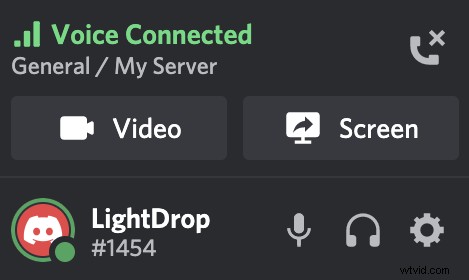
Étape 4 : Cliquez sur le bouton Vidéo et votre caméra commencera à partager.
Comment partager un écran avec Discord
Le partage de votre écran pour diffuser est très similaire à la diffusion à partir d'une webcam. Suivez les instructions étape par étape ci-dessous pour partager votre écran avec les téléspectateurs afin de créer du contenu.
Étape 1 : Ouvrez Discord et accédez à votre serveur.
Étape 2 : Choisissez une chaîne dans le menu de gauche.
Étape 3 : Cliquez sur le bouton Écran en bas à gauche de l'écran.
Étape 4 : Une fenêtre contextuelle apparaîtra. Choisissez l'application à partir de laquelle vous souhaitez diffuser et sélectionnez l'écran que vous souhaitez partager si vous utilisez plusieurs écrans.
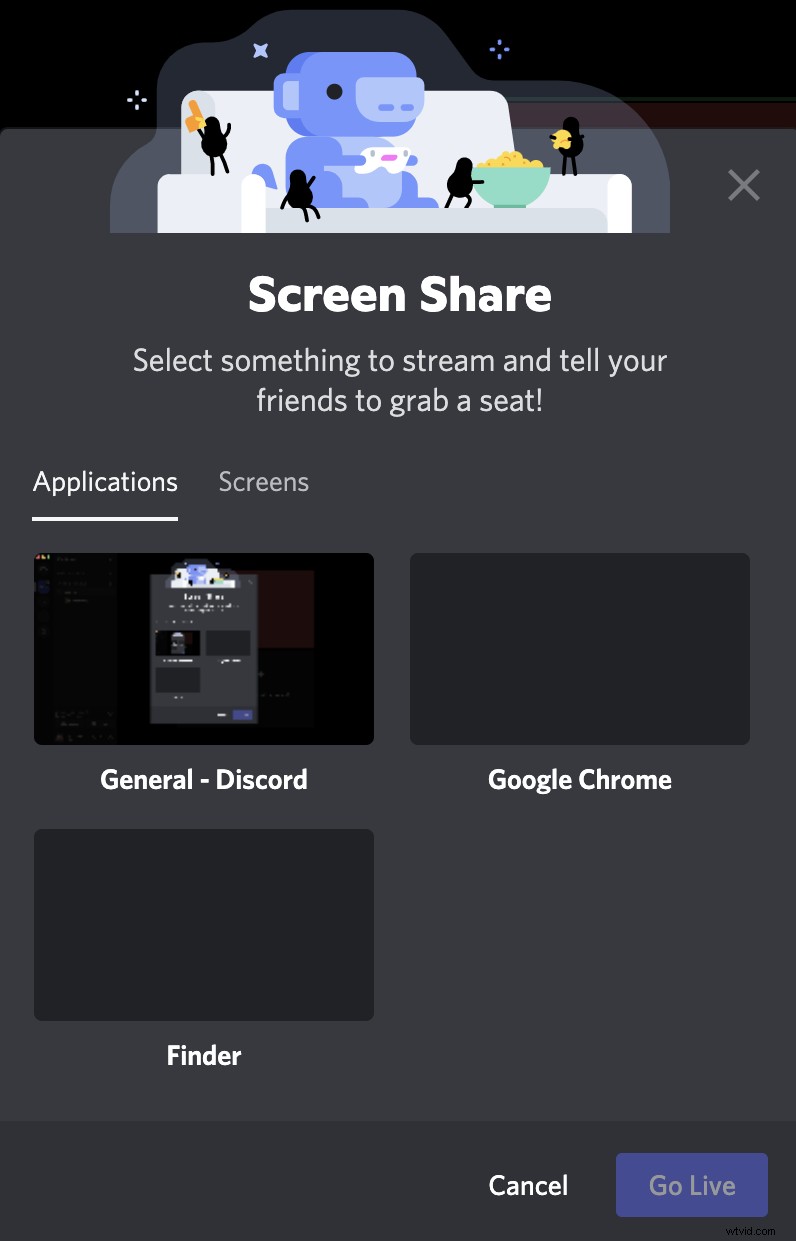
Comment changer d'écran pendant le streaming sur Discord
Changer votre écran au milieu d'un flux Discord est simple. Tout d'abord, suivez les étapes de la section ci-dessus pour accéder à une chaîne et commencer à partager votre écran.
Suivez les instructions ci-dessous pour changer d'écran au milieu d'un flux une fois que vous partagez votre écran :
Étape 1 : Cliquez à nouveau sur le bouton Écran.
Étape 2 : Sélectionnez Changer de fenêtre .
Étape 3 : Choisissez la fenêtre vers laquelle vous souhaitez passer dans la fenêtre contextuelle.
Comment arrêter le streaming sur Discord
Vous pouvez mettre fin à votre flux Discord à tout moment en cliquant sur le bouton Arrêter le streaming en bas à gauche de l'écran. Vous devrez également vous déconnecter de la chaîne sur laquelle vous diffusiez. Pour ce faire, cliquez sur l'icône de déconnexion en bas de l'écran de votre chaîne.
Comment diffuser depuis Discord vers Twitch, Facebook ou YouTube
Discord s'intègre à d'autres services de partage social tels que Twitch, YouTube et Facebook afin que vous puissiez facilement synchroniser vos chaînes. Lorsque vous synchronisez vos chaînes sur plusieurs plates-formes, vos abonnements d'autres sites seront transférés sur Discord. Sachez que vous devez synchroniser vos comptes avec Discord sur un ordinateur de bureau avant de pouvoir commencer à diffuser depuis votre appareil mobile.
Suivez ces instructions détaillées pour synchroniser votre compte Twitch ou YouTube avec Discord et commencer à diffuser :
Étape 1 : Ouvrez Discord dans votre navigateur Web ou ouvrez le Discord application.
Étape 2 : Accédez aux Paramètres utilisateur menu.
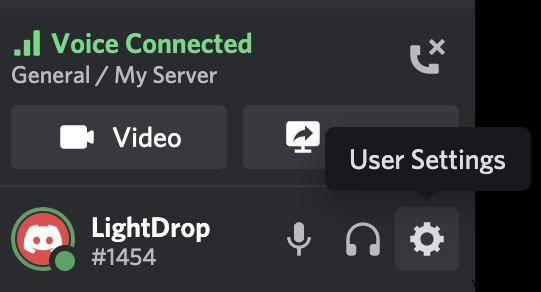
Étape 3 : Dans le menu Connexions, sélectionnez Ajouter pour rejoindre votre YouTube ou Twitch.
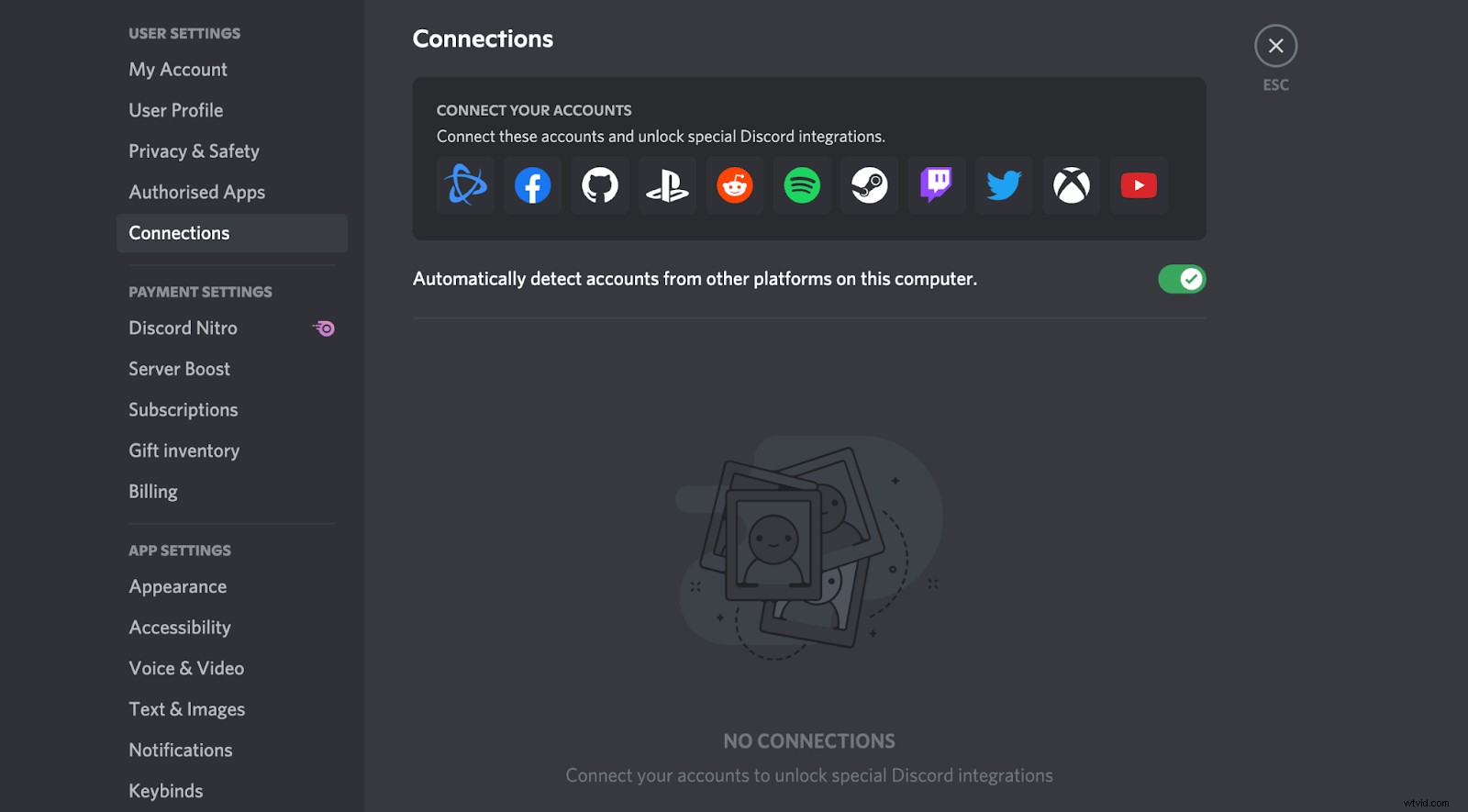
Étape 4 : Revenez à l'écran principal et sélectionnez Mon serveur puis Paramètres du serveur.
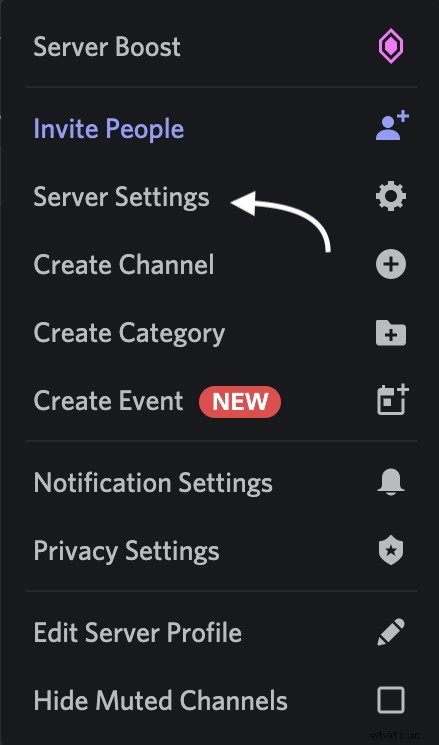
Étape 5 : Choisissez les intégrations onglet sur le côté gauche de l'écran.
Étape 6 : Sélectionnez Twitch ou YouTube et entrez les informations de connexion de votre compte.
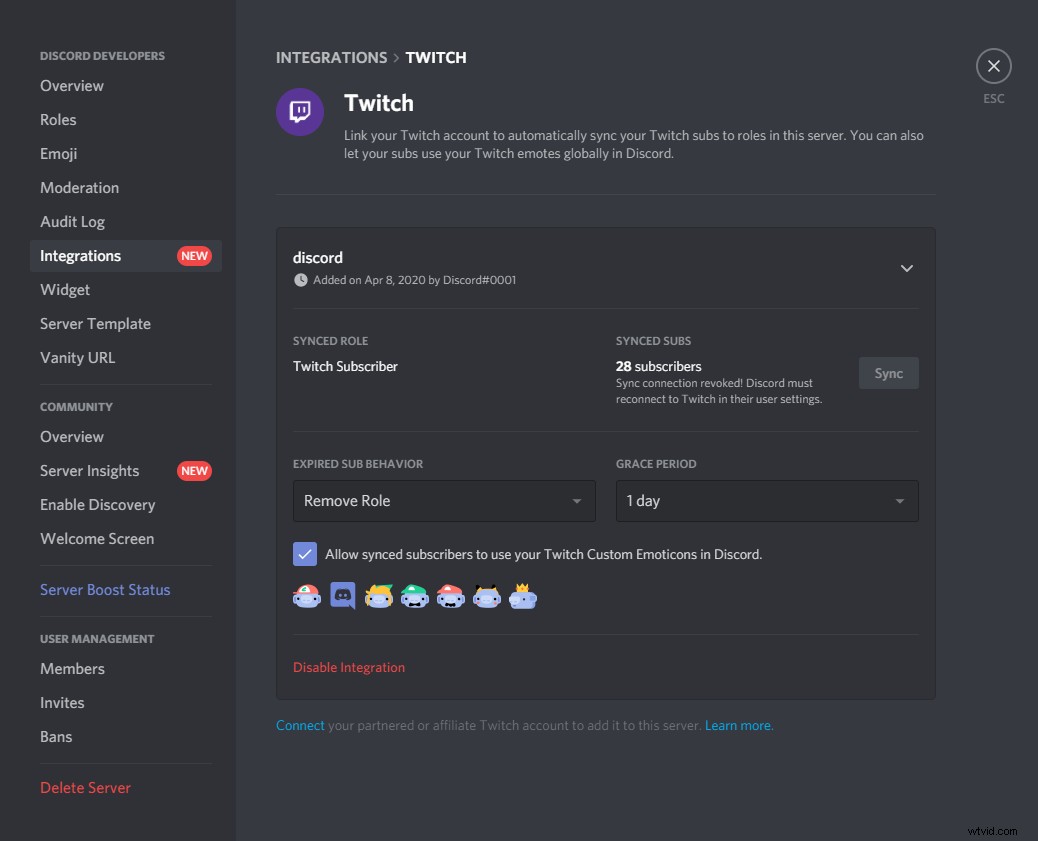
Si vous souhaitez diffuser sur Facebook, il n'y a pas encore d'option directe. Vous pouvez cependant connecter votre Facebook à Discord pour envoyer des notifications à votre chaîne chaque fois que vous passez en direct sur Facebook. Vous pouvez également utiliser un logiciel de diffusion en direct externe, tel que Riverside, pour diffuser en direct sur Discord et Facebook en même temps.
Comment diffuser en direct sur Discord depuis n'importe quel appareil
Assurez-vous de télécharger l'application de bureau ou l'application mobile Discord pour diffuser depuis votre appareil. Le site Web Discord ne prend actuellement pas en charge la fonctionnalité Go Live. Une fois l'application installée sur votre appareil, vous pouvez commencer à diffuser en un rien de temps. Suivez nos guides étape par étape pour diffuser Discord depuis votre ordinateur de bureau ou votre appareil mobile.
Comment diffuser sur Discord depuis un Mac
Les Mac ne prennent en charge le streaming avec audio que sur macOS version 10.13 ou ultérieure. Mettez à jour le système d'exploitation de votre Mac si vous souhaitez démarrer un flux Discord avec du son. Une fois que vous disposez de la version la plus récente du système et que vous êtes prêt à diffuser, procédez comme suit :
Étape 1 : Ouvrez l'application de bureau Discord.
Étape 2 : Sélectionnez un canal vocal ou textuel sur votre serveur.
Étape 3 : Cliquez sur l'option Écran ou Vidéo dans le coin inférieur gauche. Si vous partagez votre écran, indiquez si vous souhaitez partager tout votre écran ou une seule application.
Étape 4 : Sélectionnez la fréquence d'images et la qualité de diffusion. Les préréglages sont disponibles dans le menu déroulant.
Étape 5 : Cliquez sur le bouton Go Live.
Comment diffuser sur Discord depuis un PC Windows
Vous aurez besoin de Windows 10 ou 11 si vous souhaitez commencer à diffuser de la vidéo et de l'audio en direct à partir de votre PC. Mettez à niveau votre système d'exploitation si nécessaire, puis suivez les étapes répertoriées dans la section précédente, car le processus est le même pour diffuser depuis un Mac ou un PC.
Comment diffuser sur Discord depuis un iPhone ou un appareil Android
Discord a une application mobile qui vous permet de diffuser facilement depuis votre smartphone. L'application mobile a moins de fonctionnalités que l'application de bureau (vous ne pouvez pas partager d'écran lorsque vous utilisez Netflix , par exemple), mais vous pouvez partager votre écran ou utiliser votre téléphone comme webcam pour commencer à diffuser en quelques clics.
Suivez ces instructions étape par étape pour savoir comment diffuser en direct sur Discord avec votre iPhone ou Android :
Étape 1 : Ouvrez l'application mobile Discord sur votre smartphone.
Étape 2 : Sélectionnez le serveur sur lequel vous souhaitez passer en direct.
Étape 3 : Choisissez un canal textuel ou vocal.
Étape 4 : Appuyez sur l'icône du téléphone pour partager votre écran ou sur l'icône de l'appareil photo pour diffuser depuis l'appareil photo de votre téléphone.
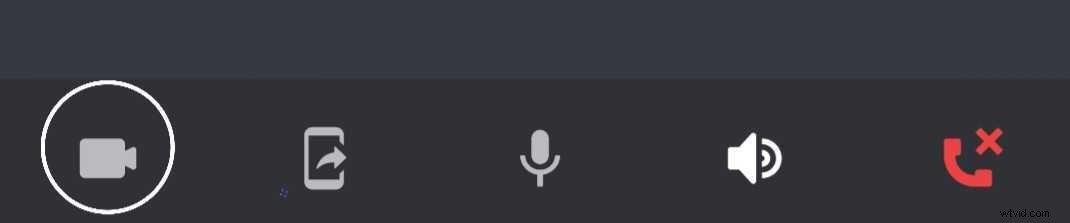
Étape 5 : Accordez à Discord l'autorisation d'accéder à votre écran ou à votre caméra pour démarrer votre diffusion.
Comment améliorer la qualité du flux Discord
si vous souhaitez améliorer la qualité de votre flux Discord, vous devrez investir de l'argent et passer au service premium. Toute personne utilisant la version gratuite de Discord peut diffuser jusqu'à 720p avec une fréquence d'images de 30 ips. L'abonnement premium Discord Nitro vous permet de diffuser jusqu'à 1080p/4k avec une fréquence d'images de 60 ips.
Comment regarder un flux Discord
Un excellent moyen d'en savoir plus sur le streaming sur Discord est de regarder ce que font d'autres streamers à succès lorsqu'ils sont en direct. Vous pouvez le faire en quelques clics ou tapotements en utilisant le site Web ou l'application mobile Discord. La première étape consiste à localiser quelqu'un qui est en direct.
Suivez ces instructions pour regarder d'autres streamers sur Discord :
Étape 1 : Ouvrez Discord sur votre ordinateur de bureau ou votre appareil mobile.
Étape 2 : Trouvez une chaîne vocale ou textuelle sur laquelle quelqu'un diffuse.
Étape 3 : Ouvrez la chaîne et cliquez sur le nom de la personne qui diffuse.
Étape 4 : Dans la fenêtre contextuelle, cliquez sur Regarder le flux.
Comment augmenter votre audience sur Discord
Vous devrez élargir votre audience après avoir configuré votre serveur Discord et commencé à diffuser. Vous pouvez commercialiser votre contenu comme vous le souhaitez car Discord vous donne un contrôle total sur celui-ci et a peu de restrictions. Nous vous fournirons quelques suggestions sur la manière d'attirer les spectateurs et de développer votre marque.
Interagissez avec les spectateurs
Le moyen le plus simple d'attirer et de fidéliser les téléspectateurs est d'avoir un contenu unique et engageant. Les téléspectateurs aiment être engagés en temps réel et les fonctionnalités de chat textuel et vocal en direct de Discord vous permettent d'interagir facilement avec votre public. Ces fonctionnalités d'engagement vous permettent de vous connecter avec les téléspectateurs et d'établir des relations d'une manière que vous ne pouvez pas sur d'autres plateformes.
Promouvoir sur les réseaux sociaux
Faites la promotion de votre serveur et de votre contenu sur les réseaux sociaux tels que Reddit et Twitter. Il existe de nombreux subreddits dédiés aux serveurs hébergeant du contenu de niche. Abonnez-vous à tous les sous-reddits pouvant être liés à votre contenu et engagez des conversations pour faire connaître votre contenu.
Utiliser les listes de serveurs
Les listes de serveurs Discord agissent comme un répertoire pour trouver de nouveaux serveurs sur Discord pour tous les types de communautés en ligne. Les serveurs sont généralement répertoriés par catégorie afin que vous puissiez facilement trouver des listes pour promouvoir le type de contenu que vous créez.
Diffusion en direct sur Discord avec n'importe quel appareil
Discord est un service de streaming qui se démarque des autres plateformes car il offre plus de possibilités d'engagement du public et est moins restrictif en matière de contenu. La configuration d'un serveur Discord à partir duquel diffuser peut être effectuée en quelques clics afin que vous puissiez commencer à diffuser et à développer rapidement votre audience. Téléchargez l'application de bureau ou mobile et commencez à diffuser sur Discord de n'importe où.
FAQ sur le streaming Discord
Avez-vous encore des questions sur la diffusion en direct sur Discord ? Notre section FAQ contient des informations supplémentaires sur l'utilisation de la fonctionnalité Discord Go Live.
Pouvez-vous diffuser le chat Discord ?
Vous pouvez démarrer un flux à partir de n'importe quel canal de chat textuel sur votre serveur Discord et avec la fonction de partage d'écran, vous pouvez afficher votre chat à l'écran. Utilisez les sections de l'article ci-dessus pour savoir comment configurer un serveur Discord et utiliser les fonctionnalités de partage d'écran de la plateforme.
Pourquoi ne puis-je pas diffuser sur Discord ?
Vous ne disposez peut-être pas des autorisations appropriées si vous ne parvenez pas à diffuser sur un serveur Discord. Si l'option Écran est grisée dans un canal vocal dans lequel vous souhaitez diffuser, contactez le modérateur du serveur afin qu'il puisse modifier votre rôle. Pour diffuser du contenu sans restrictions, suivez les étapes de la section ci-dessus pour créer votre propre serveur Discord.
Pouvez-vous diffuser Discord sur mobile ?
Oui, vous pouvez diffuser Discord sur votre appareil mobile. Consultez les sections ci-dessus de cet article sur la diffusion en continu à partir d'un Chromebook, d'un iPhone ou d'un appareil Android pour obtenir des instructions détaillées.
Combien de personnes peuvent rejoindre mon flux en direct sur Discord ?
Discord a temporairement augmenté le nombre de personnes pouvant voir un flux sur Discord à 50, car de plus en plus de personnes utilisent la technologie pour se connecter et partager du contenu. Si vous cherchez à diffuser à plus de téléspectateurs, cela peut valoir la peine de vérifier la plate-forme de diffusion en direct de Riverside où vous pouvez diffuser à 1000 téléspectateurs à la fois.
